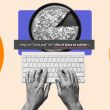Durch das Hinzufügen von Wasserzeichen zu Word-Dokumenten können Sie die Sicherheit von Informationen gewährleisten und das unautorisierte Kopieren von Dokumenten verhindern. Durch das Hinzufügen von bestimmten Textwasserzeichen zu Word-Dokumenten können Benutzer auch schnell den Typ und Zweck des Dokuments erkennen. Wasserzeichen können auch als Dekoration für Dokumente verwendet werden, um sie schöner und professioneller aussehen zu lassen. In diesem Artikel erfahren Sie, wie Sie mit dem kostenlosen Free Spire.Doc for Java Text- und Bildwasserzeichen zu Word-Dokumenten hinzufügen können.
- Textwasserzeichen in Word-Dokumenten mit Java einfügen
- Bildwasserzeichen in Word-Dokumenten mit Java einfügen
Abhängigkeiten hinzufügen
Die in diesem Artikel beschriebene Methode erfordert das kostenlose Java-API für Word-Dokumentverarbeitung Free Spire.Doc for Java. Diese API kann von der offiziellen Website heruntergeladen oder über Maven in das Projekt eingebunden werden. Der Maven-Code lautet wie folgt:
Textwasserzeichen in Word-Dokumenten mit Java einfügen
Hier sind die detaillierten Schritte:
- Erstellen Sie ein Objekt der Document-Klasse und laden Sie das Word-Dokument.
Document document = new Document("Beispiel.docx");
- Erstellen Sie ein Objekt der TextWatermark-Klasse.
TextWatermark watermark = new TextWatermark();
-
Verwenden Sie die Methoden der TextWatermark-Klasse, um den Text und das Format des Textwasserzeichens festzulegen.
-
Fügen Sie dieses Wasserzeichen in das Word-Dokument ein.
document.setWatermark(watermark);
- Speichern Sie das Dokument.
document.saveToFile("Textwasserzeichen.docx", FileFormat.Auto);
Der vollständige Code lautet wie folgt:
import com.spire.doc.Document;
import com.spire.doc.FileFormat;
import com.spire.doc.TextWatermark;
import com.spire.doc.documents.WatermarkLayout;
import java.awt.*;
public class addTextWatermark {
public static void main(String[] args) {
// Erstellen Sie ein Objekt der Document-Klasse und laden Sie das Word-Dokument.
Document document = new Document("Beispiel.docx");
// Erstellen Sie ein Objekt der TextWatermark-Klasse.
TextWatermark watermark = new TextWatermark();
// Legen Sie den Text und das Format des Textwasserzeichens fest.
watermark.setText("Entwurf");
watermark.setColor(Color.blue);
watermark.setFontName("Yu Mincho");
watermark.setLayout(WatermarkLayout.Diagonal);
watermark.setSemitransparent(true);
watermark.setFontSize(48f);
// Fügen Sie dieses Wasserzeichen in das Word-Dokument ein.
document.setWatermark(watermark);
// Speichern Sie das Dokument.
document.saveToFile("Textwasserzeichen.docx", FileFormat.Auto);
document.dispose();
}
}
Bildwasserzeichen in Word-Dokumenten mit Java einfügen
Hier sind die detaillierten Schritte:
- Erstellen Sie ein Objekt der Document-Klasse und laden Sie das Word-Dokument.
Document document = new Document("Beispiel.docx");
- Erstellen Sie ein Objekt der PictureWatermark-Klasse.
PictureWatermark watermark = new PictureWatermark();
-
Verwenden Sie die Methoden der PictureWatermark-Klasse, um das Bild und das Format des Bildwasserzeichens festzulegen.
-
Fügen Sie dieses Wasserzeichen in das Word-Dokument ein.
document.setWatermark(watermark);
- Speichern Sie das Dokument.
document.saveToFile("Bildwasserzeichen.docx", FileFormat.Auto);
Der vollständige Code lautet wiefolgt:
import com.spire.doc.Document;
import com.spire.doc.FileFormat;
import com.spire.doc.PictureWatermark;
public class addImageWatermark {
public static void main(String[] args) {
// Erstellen Sie ein Objekt der Document-Klasse und laden Sie das Word-Dokument.
Document document = new Document("Beispiel.docx");
// Erstellen Sie ein Objekt der PictureWatermark-Klasse.
PictureWatermark watermark = new PictureWatermark();
// Legen Sie das Bild und das Format des Bildwasserzeichens fest.
watermark.setPicture("Bild.jpg");
watermark.setScale(100);
watermark.setWashout(true);
// Fügen Sie dieses Wasserzeichen in das Word-Dokument ein.
document.setWatermark(watermark);
// Speichern Sie das Dokument.
document.saveToFile("Bildwasserzeichen.docx", FileFormat.Auto);
document.dispose();
}
}
Free Spire.Doc für Java ist eine Einführung in das Hinzufügen von Text- und Bild-Wasserzeichen mit Free Spire.Doc for Java. Free Spire.Doc for Java hat viele weitere Funktionen, die im Spire.Doc for Java-Tutorial beschrieben werden.
Im Folgenden finden Sie Links zu Tutorials für einige der Funktionen: